L’objectif est de ne pas faire apparaître un sport, sur l’application côté joueur, pour empêcher toute réservation dessus dans votre club ou association sportive. Lors de ce tutoriel, plusieurs étapes seront à respecter dans le but de configurer cette option. Les voici :
Etape 1 : Connexion
Rendez-vous sur l’espace de connexion « dirigeant » et rentrez vos identifiants (voir encadré rouge sur la capture d’écran ci-dessous).

Etape 2 : Planning
Une fois connecté à votre plateforme dirigeante, rendez-vous sur le « Planning », présent sur le menu à gauche de votre écran (voir encadré rouge sur la capture d’écran ci-dessous), afin d’accéder à la configuration d’un sport.
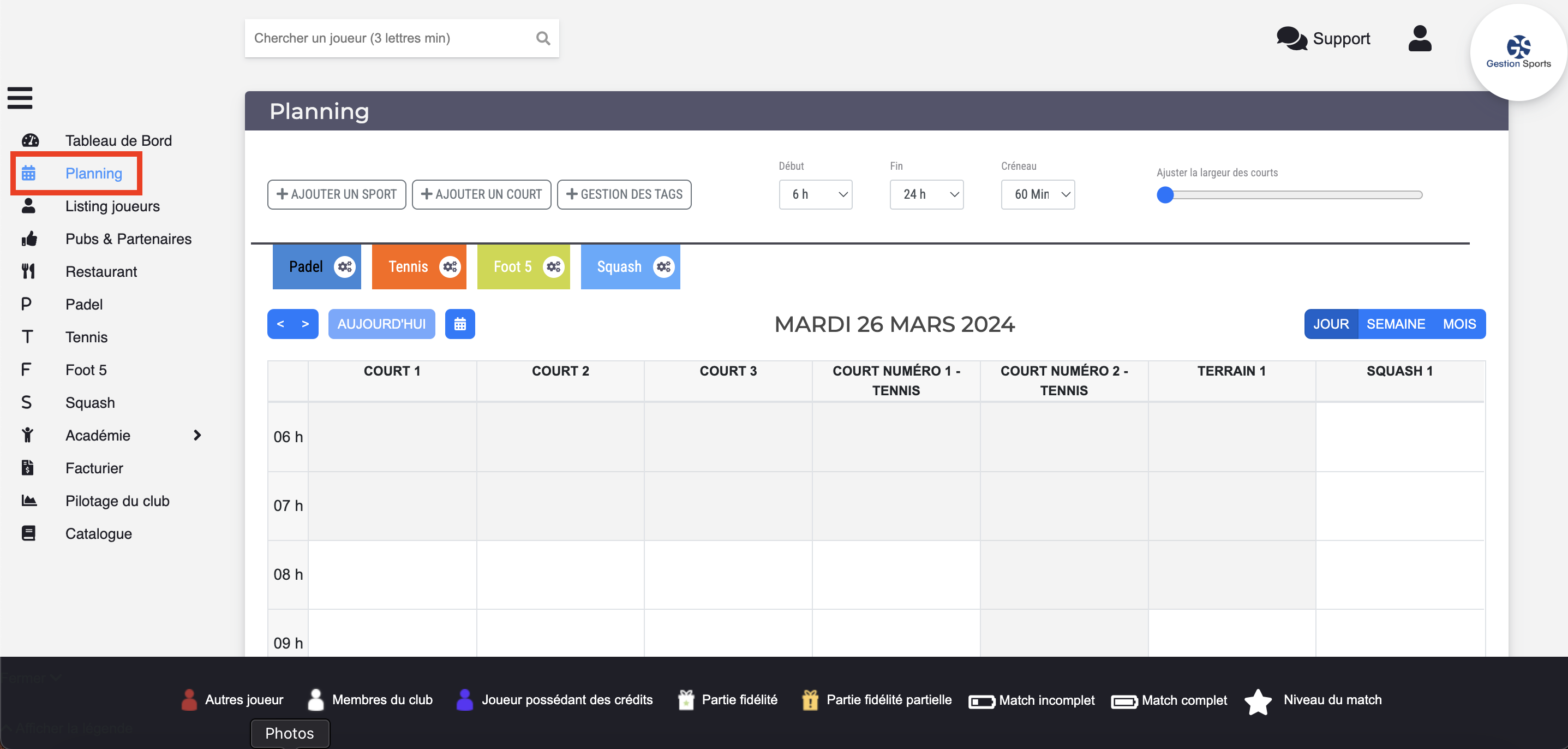
Etape 3 : Accès aux configurations du sport
Ensuite, sur l’un des sports que vous avez créé (dans notre cas ici, il s’agira du padel), appuyez sur l’engrenage présent à côté de votre sport (voir rond rouge sur la capture d’écran ci-dessous).
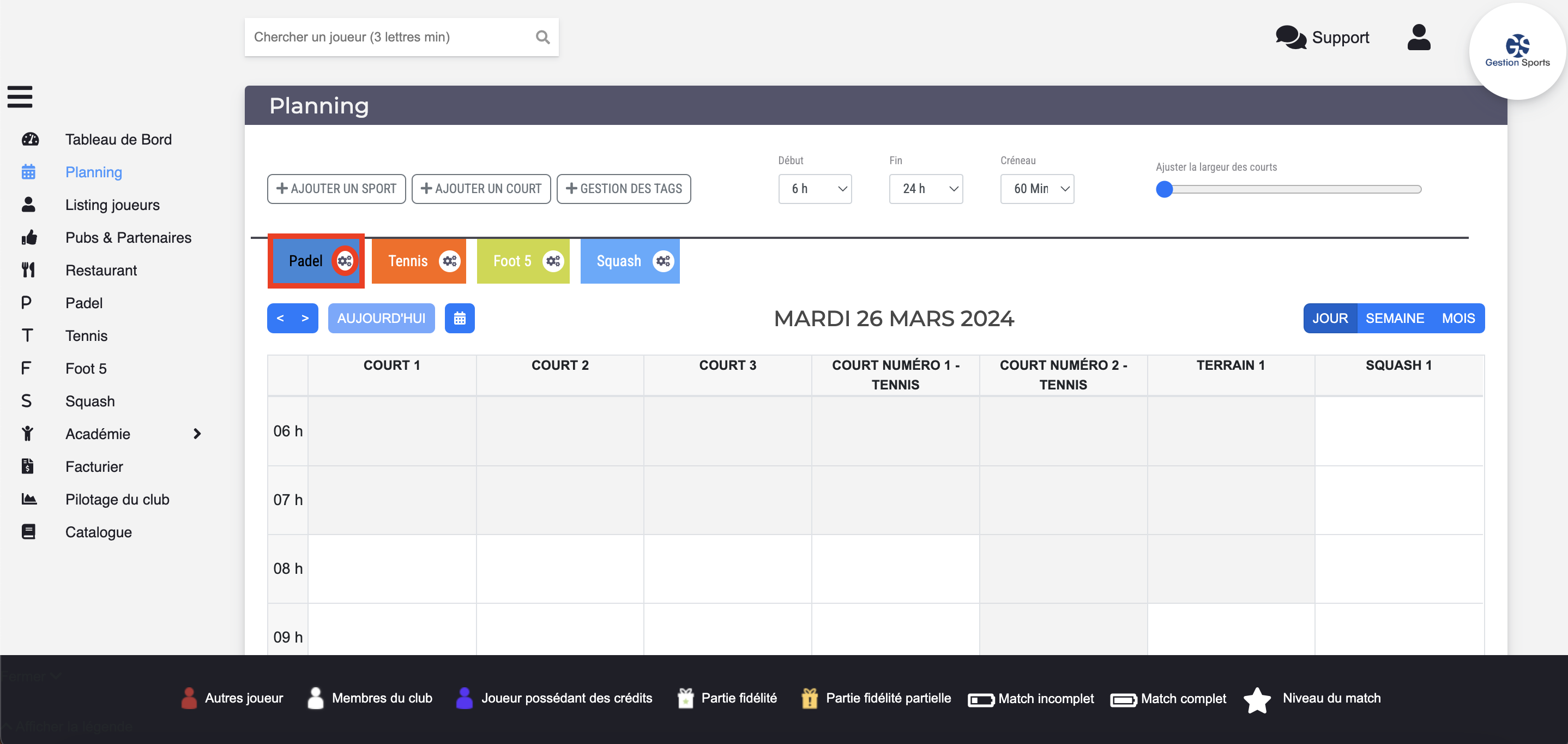
Etape 4 : Ne pas faire apparaître un sport
Lors de cette dernière étape, nous allons voir comment ne pas faire apparaître un sport sur l’application côté joueur. Pour cela, placez vous dans l’onglet « Infos ». Une fois dans cette onglet, il faudra descendre tout en bas et vous allez voir afficher une option appelée « Ne pas faire apparaître ce sport sur la page de réservation du joueur ». Pour rendre la réservation impossible sur ce sport, cochez cette case.
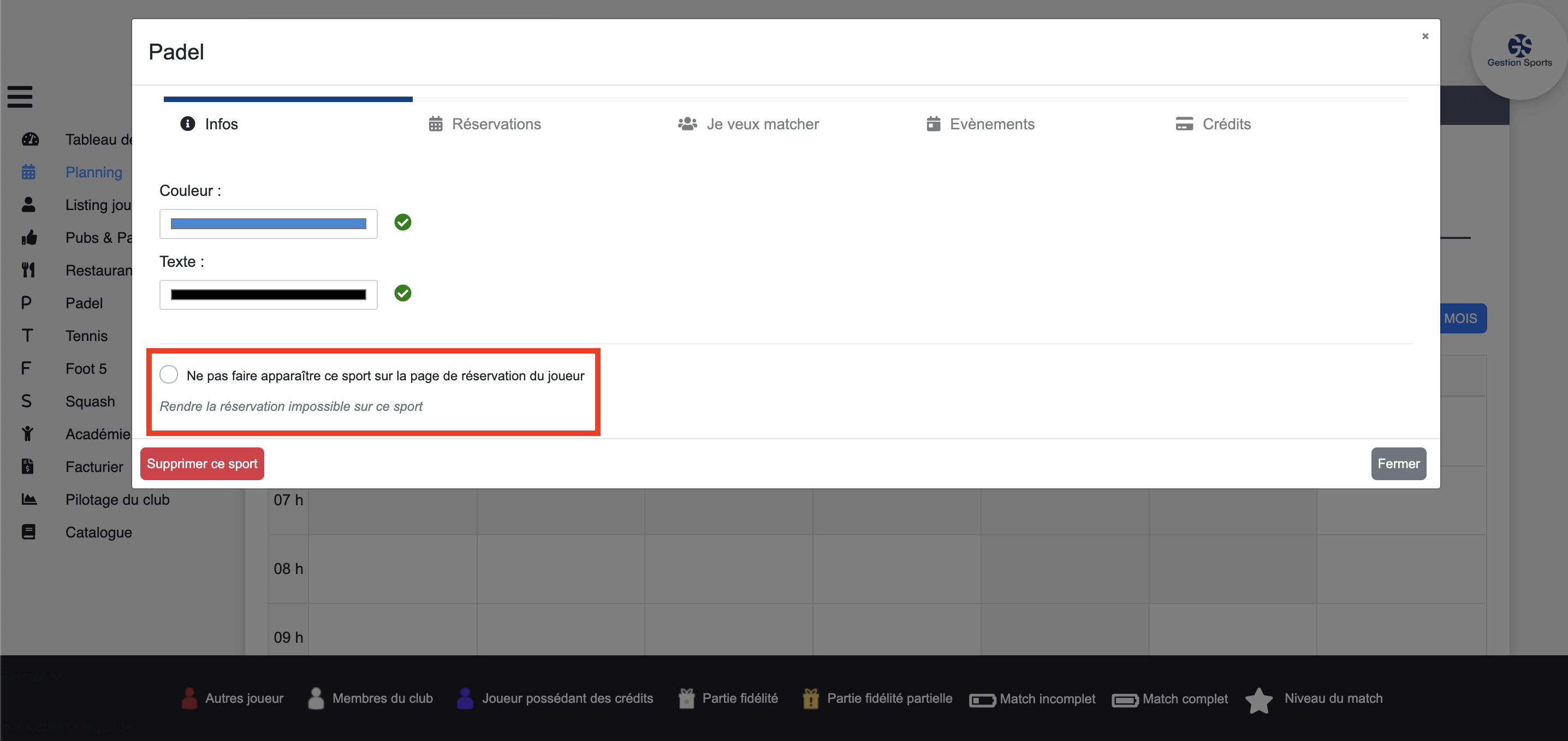
Vous n’êtes pas encore équipé avec Gestion Sports ? Cliquez-ici !